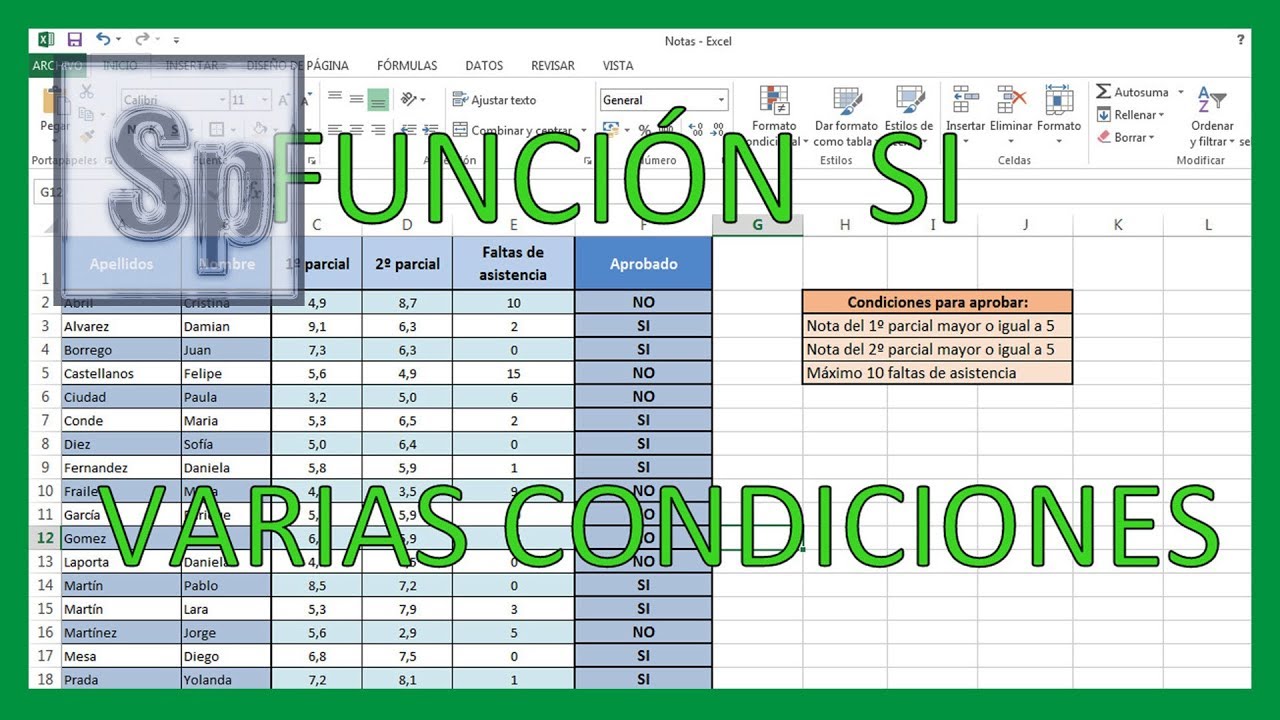Descubre cómo utilizar la función SI dentro de otra función SI para maximizar tu eficiencia en Excel
Excel es una herramienta poderosa y versátil que nos permite realizar cálculos complejos de manera sencilla. Una de las funciones más útiles de Excel es la función SI, que nos permite tomar decisiones basadas en ciertas condiciones. Pero ¿sabías que puedes ampliar aún más su funcionalidad al combinarla con otra función SI? En este artículo, te enseñaremos cómo utilizar la función SI dentro de otra función SI para optimizar tus tareas en Excel y ahorrar tiempo en tus análisis y cálculos.
Cómo funciona la función SI dentro de otra función SI en Excel
Para comprender cómo utilizar la función SI dentro de otra función SI, primero necesitas entender cómo funciona cada una por separado. La función SI en Excel evalúa una condición lógica y devuelve un valor si esa condición es verdadera y otro valor si es falsa. Por otro lado, al combinar dos funciones SI, puedes crear múltiples condiciones para tomar decisiones más complejas.
Beneficios de utilizar la función SI anidada en Excel
La función SI anidada te brinda la capacidad de realizar análisis más detallados y sofisticados en Excel. Puedes establecer múltiples condiciones y opciones de respuesta, lo que te permite automatizar procesos y tomar decisiones de manera más eficiente. Además, al utilizar la función SI dentro de otra función SI, puedes evitar la necesidad de crear columnas auxiliares o fórmulas adicionales, simplificando tus hojas de cálculo y haciéndolas más fáciles de entender y mantener.
Cómo escribir una función SI anidada en Excel
Para escribir una función SI anidada en Excel, simplemente debes colocar una función SI dentro de los argumentos de otra función SI. Por ejemplo, podrías escribir una fórmula como esta:
=SI(condición1, SI(condición2, valor_si_verdadero, valor_si_falso), otro_valor_si_falso)
En esta fórmula, se evalúa primero la condición1. Si es verdadera, se evalúa la condición2 y se devuelve el valor_si_verdadero. Si la condición1 es falsa, se devuelve el otro_valor_si_falso. De esta manera, puedes crear cadenas de decisiones lógicas para adaptarse a diferentes situaciones.
Ejemplos de uso de la función SI anidada en Excel
Imagina que estás trabajando en un informe financiero y necesitas calcular el bono anual de cada empleado en base a su rendimiento y categoría. Con la función SI anidada, podrías crear una fórmula que tome en cuenta múltiples condiciones, como el nivel de rendimiento y la categoría del empleado, para determinar el monto del bono. Esto te permitiría automatizar el proceso y evitar errores manuales.
Consejos para utilizar la función SI anidada de manera efectiva
Al utilizar la función SI anidada en Excel, es importante mantener la fórmula clara y fácil de entender. Divide las diferentes condiciones en pasos lógicos y utiliza comentarios para explicar cada parte de la fórmula. Además, realiza pruebas con distintos valores para asegurarte de que la fórmula funciona correctamente en todas las situaciones.
Errores comunes al utilizar la función SI anidada en Excel
Uno de los errores más comunes al utilizar la función SI anidada es olvidar cerrar correctamente los paréntesis de cada función. Esto puede provocar que la fórmula genere un error y no devuelva el resultado esperado. Para evitar este problema, asegúrate de mantener un orden y estructura claros en tus fórmulas y de revisar cuidadosamente la sintaxis antes de aplicarlas.
Conclusiones
En resumen, la función SI dentro de otra función SI es una herramienta poderosa que te permite tomar decisiones complejas en Excel de manera eficiente y precisa. Al comprender cómo funciona y seguir algunas buenas prácticas, puedes aprovechar al máximo esta funcionalidad y optimizar tus tareas de análisis y cálculo en Excel.
Preguntas frecuentes sobre la función SI anidada en Excel
¿Puedo anidar más de dos funciones SI en Excel?
Sí, puedes anidar tantas funciones SI como necesites para cubrir todas las condiciones requeridas en tu análisis.
¿La función SI anidada afecta el rendimiento de Excel?
Si bien las funciones anidadas pueden hacer que las fórmulas sean más complejas, no deberían afectar significativamente el rendimiento de Excel a menos que estés trabajando con grandes cantidades de datos.
¿Existen alternativas a la función SI anidada en Excel?
Sí, además de la función SI anidada, también puedes utilizar otras funciones como SI.ERROR, SI.CONJUNTO o funciones de búsqueda como BUSCARV para realizar análisis condicionales en Excel.